您好,登錄后才能下訂單哦!
您好,登錄后才能下訂單哦!
這篇文章主要為大家展示了“怎么用Python+Selenium實現讀取網易郵箱驗證碼”,內容簡而易懂,條理清晰,希望能夠幫助大家解決疑惑,下面讓小編帶領大家一起研究并學習一下“怎么用Python+Selenium實現讀取網易郵箱驗證碼”這篇文章吧。
在自動化工作中,有可能會遇到一些發送郵箱驗證碼類似的功能,如下
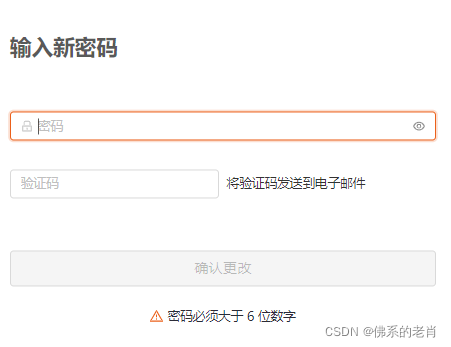
我們一般的解決思路就是 :
發送郵件—>打開郵箱—>輸入郵箱賬戶密碼—>登錄郵箱—>打開未讀郵件—>獲取驗證碼—>保存驗證碼—>讀取驗證碼
以下是一個實現打開網易郵箱讀取未讀郵件獲取驗證碼的代碼
def wangyi(self,username, password, name):
dr = webdriver.Edge() # 打開另一個瀏覽器
dr.maximize_window() # 窗口最大化
dr.get("https://mail.163.com/") # 打開QQ郵箱
time.sleep(2)
iframe = dr.find_element(by="xpath",
value="/html/body/div[2]/div[3]/div[1]/div/div[4]/div[1]/div[1]/iframe")
dr.switch_to.frame(iframe) # 切換至內嵌頁面
time.sleep(0.5)
dr.find_element(by="name", value="email").clear() # 清除內容
time.sleep(0.5)
dr.find_element(by="name", value="email").send_keys(username) # 輸入賬戶
time.sleep(0.5)
dr.find_element(by="name", value="password").clear() # 清除內容
time.sleep(0.5)
dr.find_element(by="name", value="password").send_keys(password)
time.sleep(0.5)
dr.find_element(by="id", value="dologin").click() # 進入郵箱首頁
dr.switch_to.parent_frame() # 切回父級頁面
time.sleep(2)
num = dr.find_element(By.CLASS_NAME, "gWel-mailInfo-status").text # 獲取未讀郵件數量
if int(num) > 0:
print("存在未讀郵件")
dr.find_element(By.ID, "gWel-animMailIcon").click() # 點擊未讀郵件
time.sleep(2)
count = dr.find_elements(By.CLASS_NAME, "da0")
print(len(count)) # 獲取存在的未讀郵件數量 從第三個da0開始為未讀郵件
for i in range(1, len(count)):
emailname = dr.find_elements(By.CLASS_NAME, "da0")[i].text # 遍歷未讀郵件郵件名
print(emailname)
print(name)
if emailname == name: # 如果信息名為想匹配的賬戶名稱則執行下一步操作
dr.find_element(By.CLASS_NAME, 'da0').click() # 點擊郵件查看詳情
time.sleep(1)
iframe = dr.find_element(By.XPATH,
"/html/body/div[2]/div[1]/div[3]/div/div[1]/div[6]/div/iframe") #
# 定位內嵌頁面
dr.switch_to.frame(iframe) # 切換到內嵌頁面
time.sleep(1)
res = dr.find_element(By.CLASS_NAME,
'netease_mail_readhtml.netease_mail_readhtml_webmail').text # 獲取整個郵件信息
print(res)
dr.switch_to.parent_frame() # 切回父級界面
self.code = re.findall(pattern="\d+", string=res) # 使用正則表達式獲取郵箱驗證碼
print(self.code)
break # 獲取完成退出遍歷
else:
print('不存在未讀郵件') # 如果沒有找到則打印沒有找到
# dr.quit() # 關閉瀏覽器打開郵箱我們會發現,登錄這一個小版塊是一個內嵌頁面,所以一般的定位方法都會定位失敗,會報無法點擊到該元素,或者找不到該元素的錯誤,這是我們就會用到dr.switch_to.frame(iframe) 切換至內嵌頁面的方法,當我們切換到內嵌頁面的時候,就可以對內嵌頁面中的元素進行定位操作。但如果操作完成后希望到內嵌頁面外進行操作的話,就需要使用dr.switch_to.parent_frame() 把焦點切回父級界面。
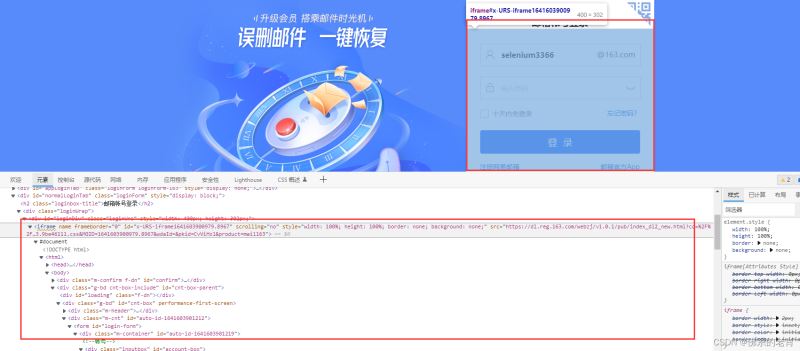
進入郵箱后,首先要判斷是否收到了郵件,所以通過未讀郵件右上角的角標來判斷是否收到了郵件,如果收到了才進行下一步操作,如果沒有收到則提示沒有收到郵件,當然也可以優化一下,設置一個循環,定時多久查看一次,超過多少時間則報錯。
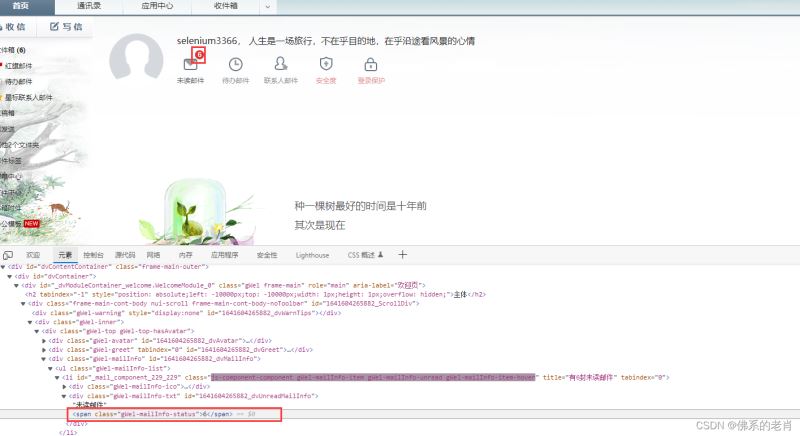
這邊是用了text方法去獲取角標文本進行判斷,當然獲取的文本是str 格式的,需要使用INT方法進行轉為整型進行判斷
num = dr.find_element(By.CLASS_NAME, "gWel-mailInfo-status").text # 獲取未讀郵件數量
if int(num) > 0:
print("存在未讀郵件")
else:
print("未收到郵件")判斷存在未讀郵件后,我們點入未讀郵件中,去查看未讀郵件信息,首先,我們要獲取未讀郵件文本信息進行遍歷比對,點進去可以發現,郵件的屬性可以使用Class_name進行匹定位,但是一樣的Class_name有郵件數量+1個,研究后發現第一封郵件的定位為第二個,所以使用遍歷 for i in range(1, len(count)),從第二個元素開始,len(count)中的count指的是該元素,len(count)返回值為該元素的數量也就是郵件數量+1,
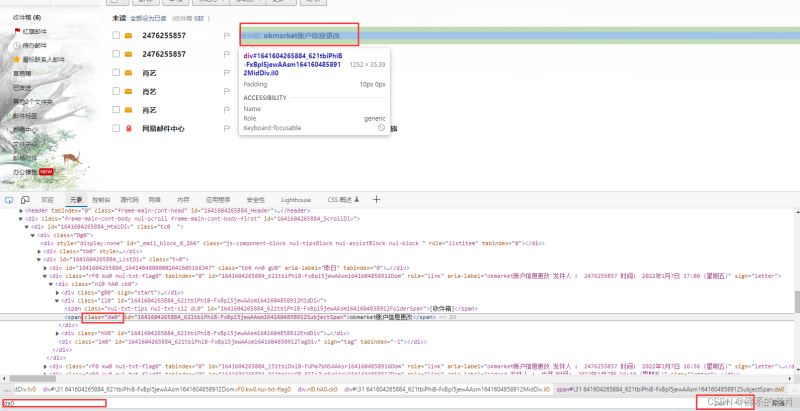
實現代碼:
count = dr.find_elements(By.CLASS_NAME, "da0")
print(len(count)) # 獲取存在的未讀郵件數量 從第三個da0開始為未讀郵件
for i in range(1, len(count)):
emailname = dr.find_elements(By.CLASS_NAME, "da0")[i].text # 遍歷未讀郵件郵件名
print(emailname)
print(name)
if emailname == name: # 如果信息名為想匹配的賬戶名稱則執行下一步操作
print("找到郵件執行下一步")
else:
print("未找到郵件")找到郵件后需要獲取文本信息,可以觀察到,文本信息還是比較簡單的,其中就只有驗證碼是數字,所以使用簡單的正則匹配可以輕松的將數字匹配出來,值得注意的是,文本內容也是一個內嵌頁面,所以也需要切換焦點
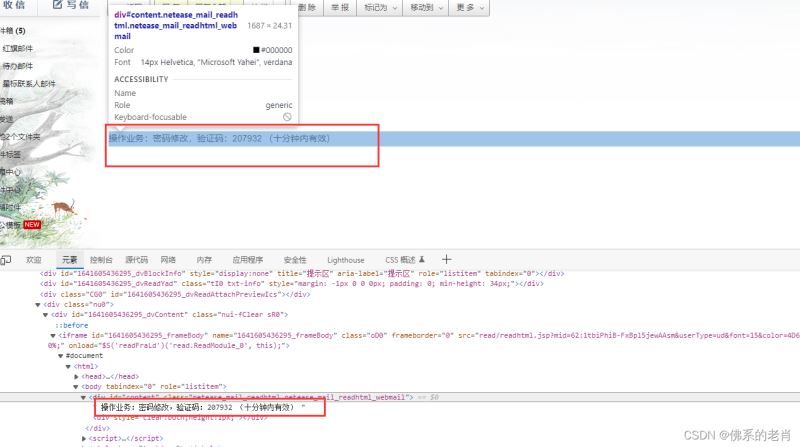
具體實現代碼:
dr.find_element(By.CLASS_NAME, 'da0').click() # 點擊郵件查看詳情 time.sleep(1) iframe = dr.find_element(By.XPATH,"/html/body/div[2]/div[1]/div[3]/div/div[1]/div[6]/div/iframe") # 定位內嵌頁面 dr.switch_to.frame(iframe) # 切換到內嵌頁面 time.sleep(1) res = dr.find_element(By.CLASS_NAME, 'netease_mail_readhtml.netease_mail_readhtml_webmail').text # 獲取整個郵件信息 print(res) dr.switch_to.parent_frame() # 切回父級界面 self.code = re.findall(pattern="\d+", string=res) # 使用正則表達式獲取郵箱驗證碼
返回結果:

因為返回結果是一個列表,所以后續使用是需要使用code[0]取出
完整功能代碼:
import re
import time
from selenium import webdriver
from selenium.webdriver.common.by import By
"""
使用 Selenium 完成 通過驗證碼修改密碼操作--網易郵箱在未讀郵件中獲取驗證碼
change_pwd 方法中:
password 登錄密碼
newpassword 新密碼
url : 網站地址
wangyi 方法中:
username:郵箱賬戶
password:郵箱密碼
name:你期望匹配的郵件名字
"""
class Get_Code:
def change_pwd(self,password,newpassword,url):
driver = webdriver.Chrome() # 打開瀏覽器
driver.get(url)
driver.maximize_window() # 窗口最大化
time.sleep(0.5)
driver.find_element(by=By.XPATH, value="/html/body/div/div/div[1]/div/div[2]/div[3]/div[1]").click() # 點擊登錄
time.sleep(1)
driver.find_element(by=By.ID, value="horizontal_login_userAccount").send_keys("selenium3366@163.com") # 輸入登錄賬戶
driver.find_element(by=By.ID, value="horizontal_login_password").send_keys(password) # 輸入登錄密碼
driver.find_element(by=By.CLASS_NAME, value="atn-btn-orange.ant-btn.ant-btn-lg.ant-btn-block").click() # 點擊登錄
time.sleep(2)
driver.find_element(by=By.XPATH,
value="""//*[@id="app"]/div/div[1]/div/div[2]/div[3]/div[1]""").click() # 點擊頭像進入個人中心
time.sleep(2)
driver.find_element(by=By.XPATH,
value="""//*[@id="app"]/div/div[2]/div[1]/div[2]/div[3]""").click() # 點擊change_password
time.sleep(1)
driver.find_element(by=By.XPATH, value="""//*[@id="horizontal_login_newPassword"]""").send_keys(
newpassword) # 輸入新密碼
driver.find_element(by=By.XPATH,
value="""//*[@id="app"]/div/div/div[2]/form/div[2]/div/div/span/div/div[2]/a""").click() # 點擊發送驗證碼
time.sleep(8) # 等待驗證碼發送到該郵箱
self.wangyi(username="selenium3366", password="*******, name="okmarket賬戶信息更改") # 調用方法獲取驗證碼
driver.find_element(by=By.XPATH, value=
"/html/body/div[1]/div/div/div[2]/form/div[2]/div/div/span/div/div[1]/input").send_keys(
self.code[0]) # 輸入驗證碼
time.sleep(0.5)
driver.find_element(by=By.XPATH, value=
"""/html/body/div[1]/div/div/div[2]/form/div[3]/div/div/span/button""").click() # 點擊按鈕
time.sleep(1)
text = driver.find_element(by=By.XPATH, value="""/html/body/div[2]/span/div/div/div/span""").text
print(text)
try:
assert text == "password update success" #斷言
print("修改密碼成功")
except:
print("修改失敗")
def wangyi(self,username, password, name):
dr = webdriver.Edge() # 打開另一個瀏覽器
dr.maximize_window() # 窗口最大化
dr.get("https://mail.163.com/") # 打開QQ郵箱
time.sleep(2)
iframe = dr.find_element(by="xpath",
value="/html/body/div[2]/div[3]/div[1]/div/div[4]/div[1]/div[1]/iframe")
dr.switch_to.frame(iframe) # 切換至內嵌頁面
time.sleep(0.5)
dr.find_element(by="name", value="email").clear() # 清除內容
time.sleep(0.5)
dr.find_element(by="name", value="email").send_keys(username) # 輸入賬戶
time.sleep(0.5)
dr.find_element(by="name", value="password").clear() # 清除內容
time.sleep(0.5)
dr.find_element(by="name", value="password").send_keys(password)
time.sleep(0.5)
dr.find_element(by="id", value="dologin").click() # 進入郵箱首頁
dr.switch_to.parent_frame() # 切回父級頁面
time.sleep(2)
num = dr.find_element(By.CLASS_NAME, "gWel-mailInfo-status").text # 獲取未讀郵件數量
if int(num) > 0:
print("存在未讀郵件")
dr.find_element(By.ID, "gWel-animMailIcon").click() # 點擊未讀郵件
time.sleep(2)
count = dr.find_elements(By.CLASS_NAME, "da0")
print(len(count)) # 獲取存在的未讀郵件數量 從第三個da0開始為未讀郵件
for i in range(1, len(count)):
emailname = dr.find_elements(By.CLASS_NAME, "da0")[i].text # 遍歷未讀郵件郵件名
print(emailname)
print(name)
if emailname == name: # 如果信息名為想匹配的賬戶名稱則執行下一步操作
dr.find_element(By.CLASS_NAME, 'da0').click() # 點擊郵件查看詳情
time.sleep(1)
iframe = dr.find_element(By.XPATH,
"/html/body/div[2]/div[1]/div[3]/div/div[1]/div[6]/div/iframe") #
# 定位內嵌頁面
dr.switch_to.frame(iframe) # 切換到內嵌頁面
time.sleep(1)
res = dr.find_element(By.CLASS_NAME,
'netease_mail_readhtml.netease_mail_readhtml_webmail').text # 獲取整個郵件信息
print(res)
dr.switch_to.parent_frame() # 切回父級界面
self.code = re.findall(pattern="\d+", string=res) # 使用正則表達式獲取郵箱驗證碼
print(self.code)
break # 獲取完成退出遍歷
else:
print('不存在未讀郵件') # 如果沒有找到則打印沒有找到
# dr.quit() # 關閉瀏覽器
if __name__ == '__main__':
a = Get_Code()
a.change_pwd(password="a123456",newpassword="a1234567",url="*******")完整效果演示:
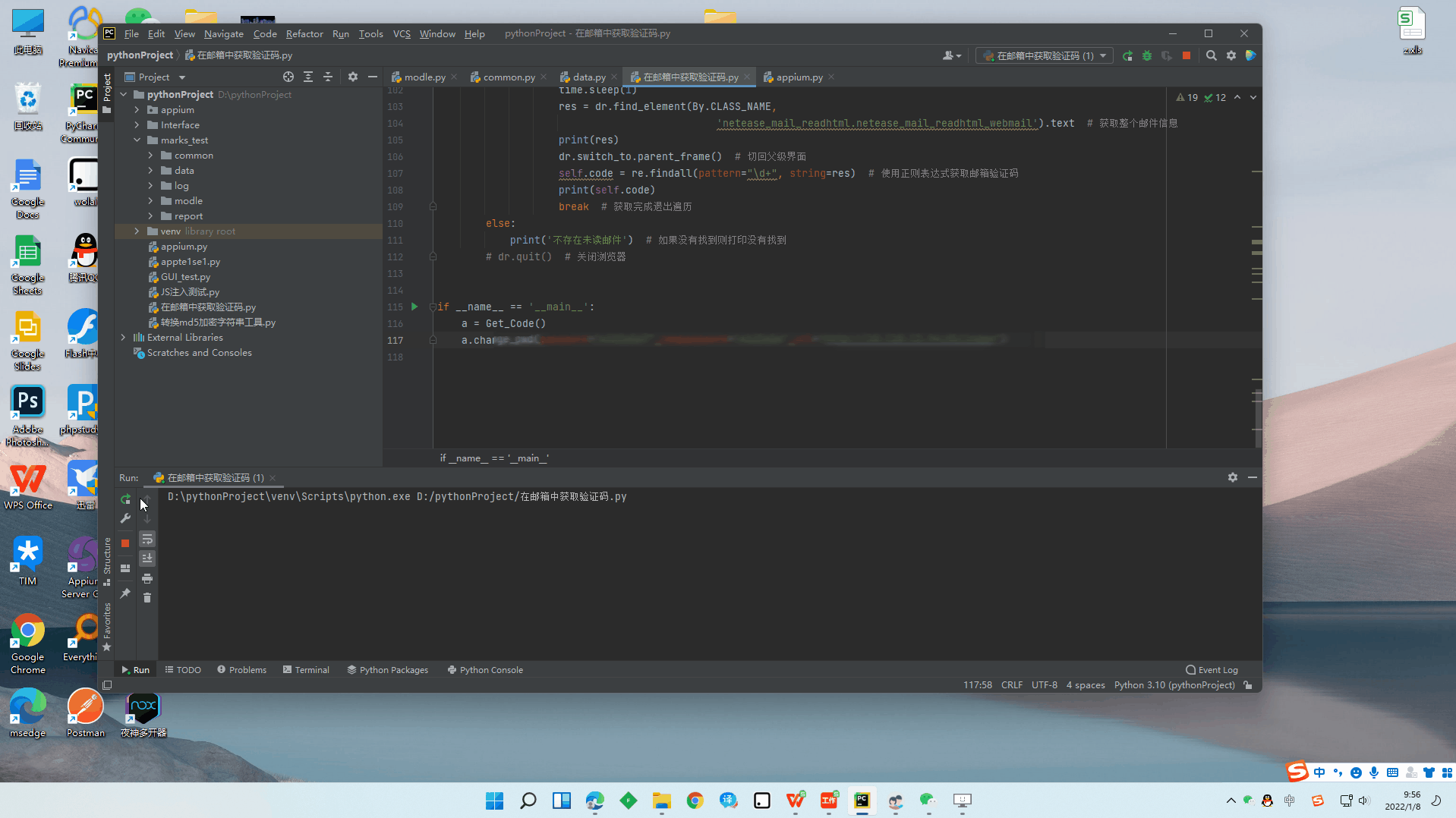
以上是“怎么用Python+Selenium實現讀取網易郵箱驗證碼”這篇文章的所有內容,感謝各位的閱讀!相信大家都有了一定的了解,希望分享的內容對大家有所幫助,如果還想學習更多知識,歡迎關注億速云行業資訊頻道!
免責聲明:本站發布的內容(圖片、視頻和文字)以原創、轉載和分享為主,文章觀點不代表本網站立場,如果涉及侵權請聯系站長郵箱:is@yisu.com進行舉報,并提供相關證據,一經查實,將立刻刪除涉嫌侵權內容。